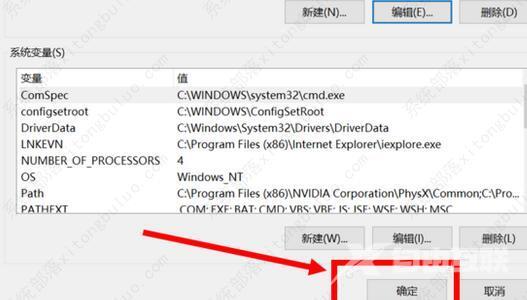最近有不少小伙伴反映双击百度网盘客户端没有反映,打不开,这是怎么回事?昨日小编也遇到了这种情况,等了好一会才打开,那么遇到百度网盘打不开的情况要如何解决呢?今天小
最近有不少小伙伴反映双击百度网盘客户端没有反映,打不开,这是怎么回事?昨日小编也遇到了这种情况,等了好一会才打开,那么遇到百度网盘打不开的情况要如何解决呢?今天小编就给大家带来了关于百度网盘客户端打不开的处理方法内容,希望可以帮到大家。
电脑百度网盘打不开?
首先点开Win10系统-电脑左下角的标志。
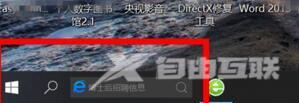
鼠标点击一下,会出现一个上拉菜单,在菜单上找到控制面板。
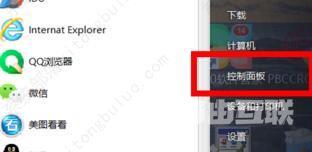
点开控制面板,找到系统与安全。
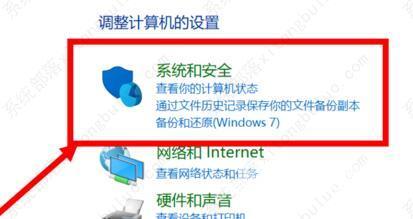
点开系统与安全,找到系统并点击。
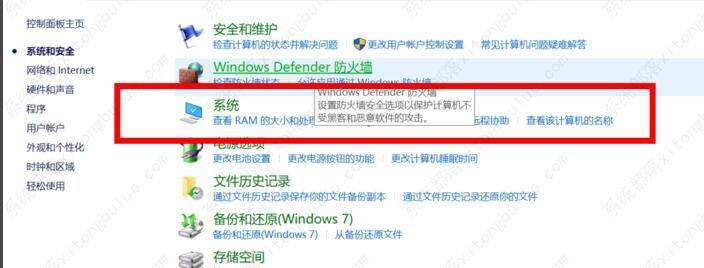
找到高级系统设置,点击后打开系统属性。
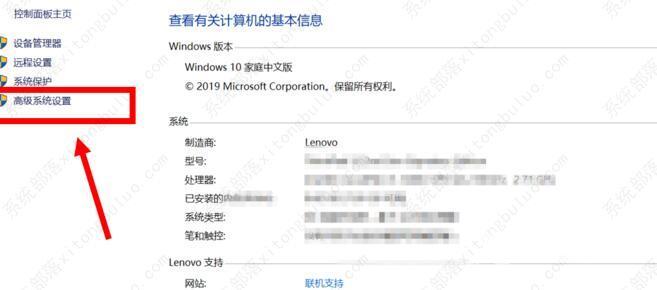
在系统属性里找到环境变量并点击。
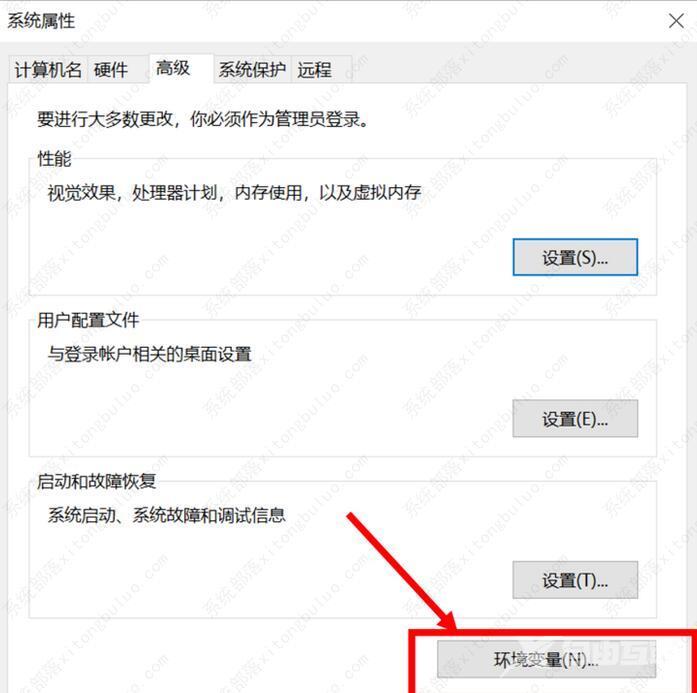
在环境变量里找到编辑并点击。
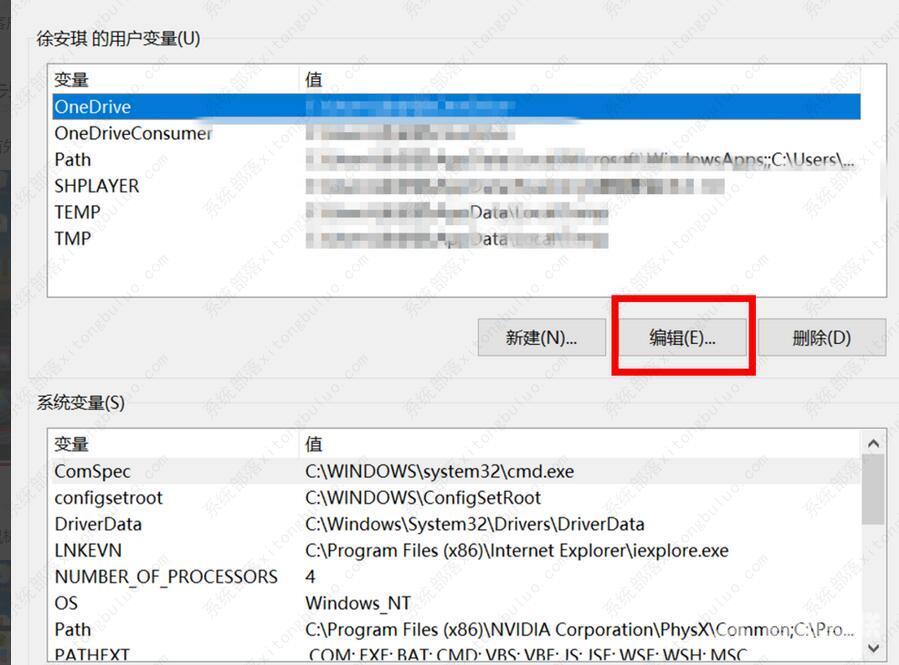
点击完进行编辑,变量名为TEMP,然后点击确定。
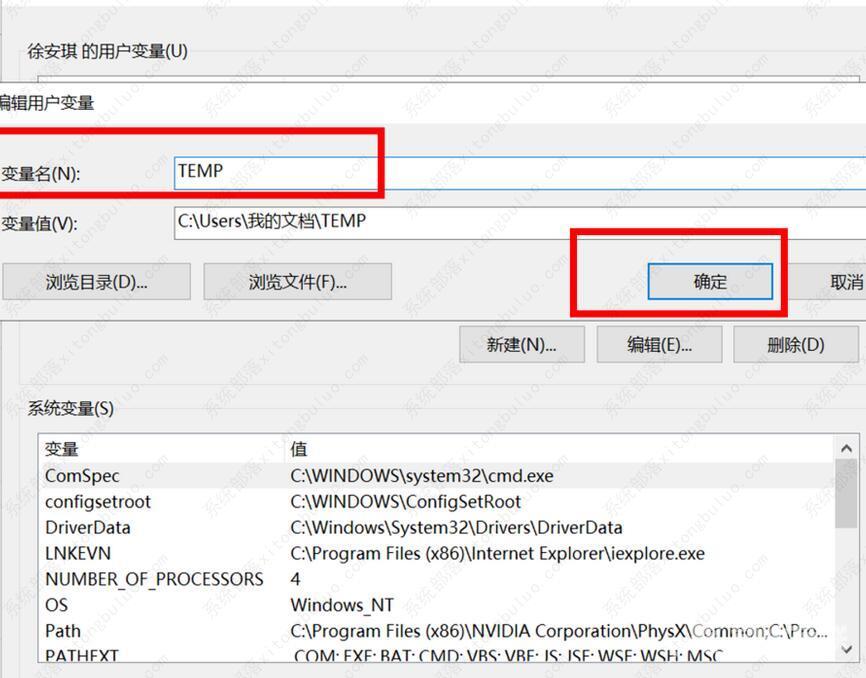
最后在点击系统变量里的确定。这时我们再打开百度网盘客户端就能打开了。